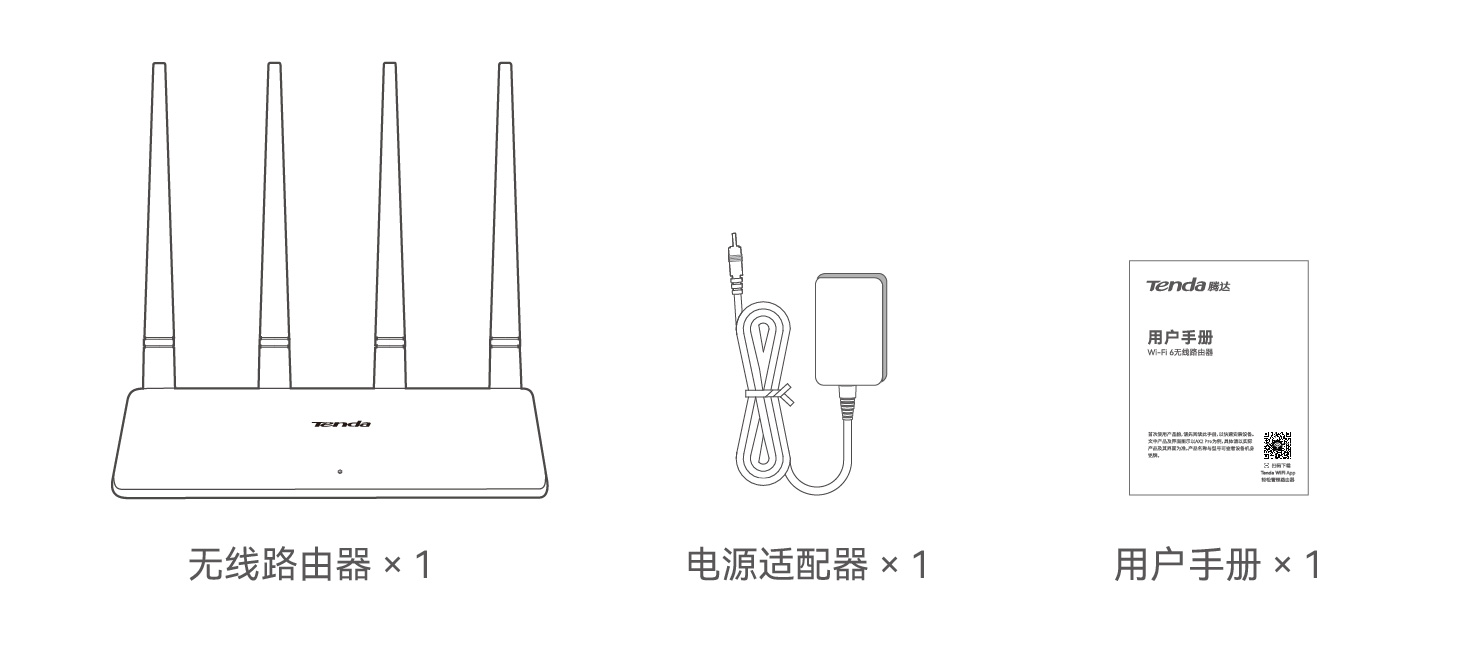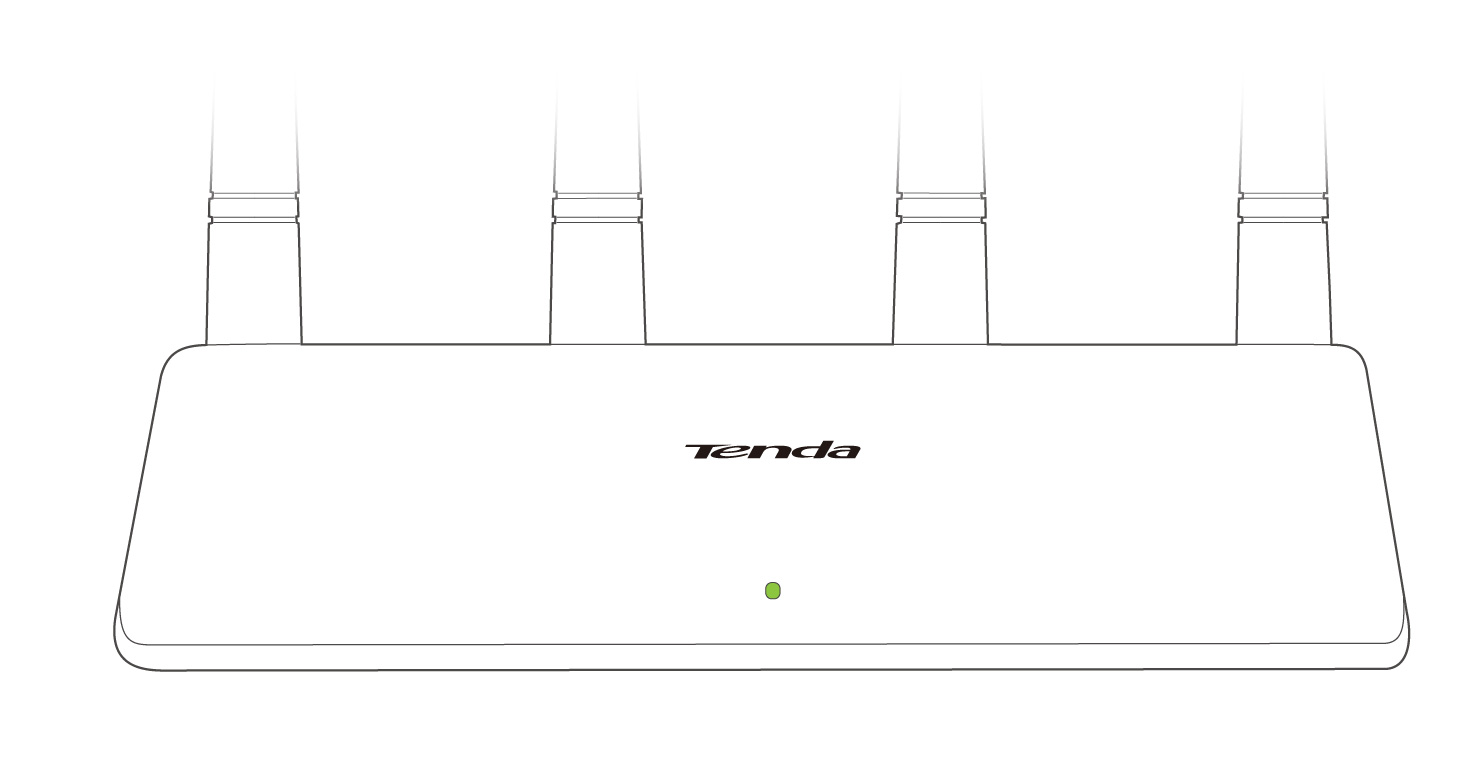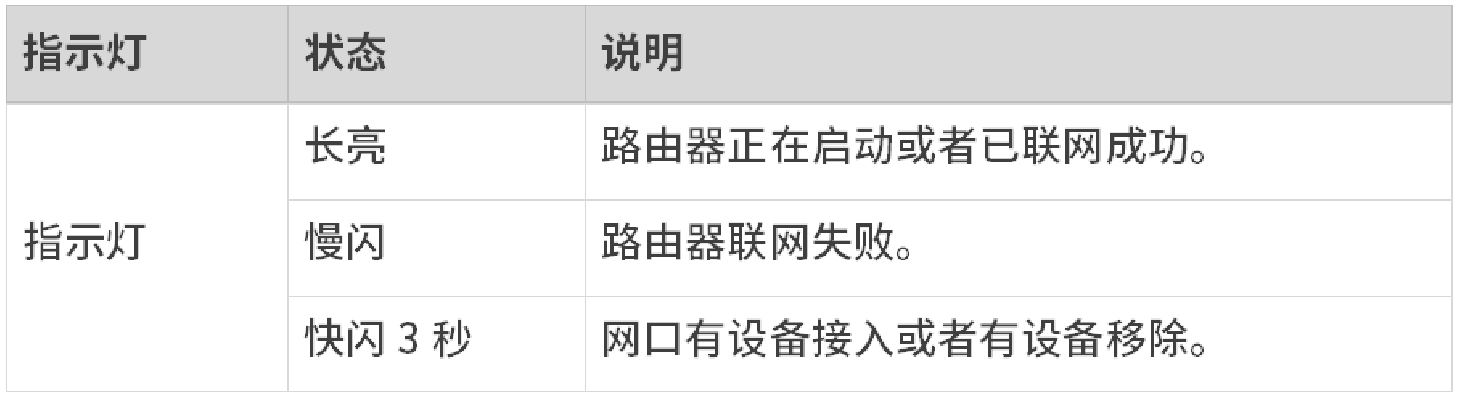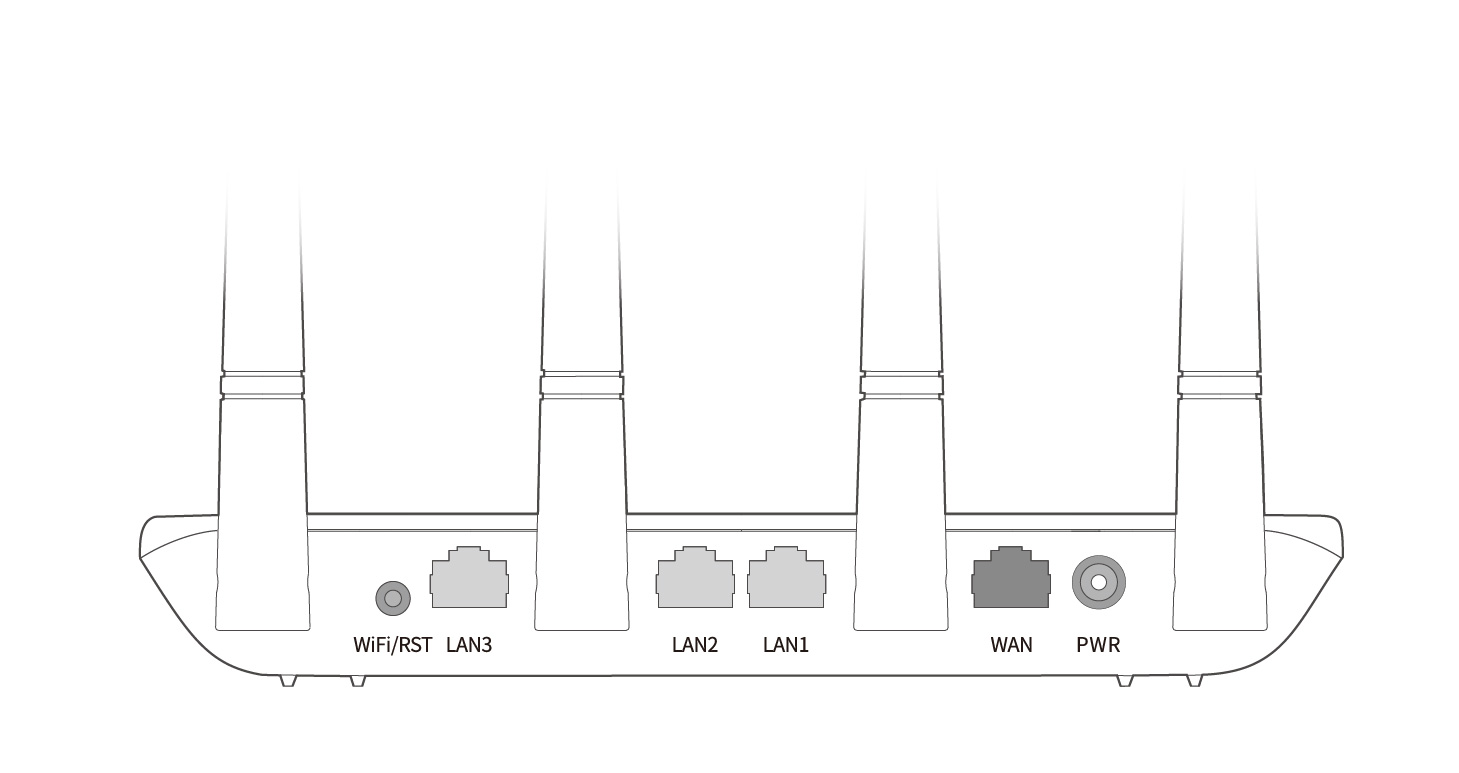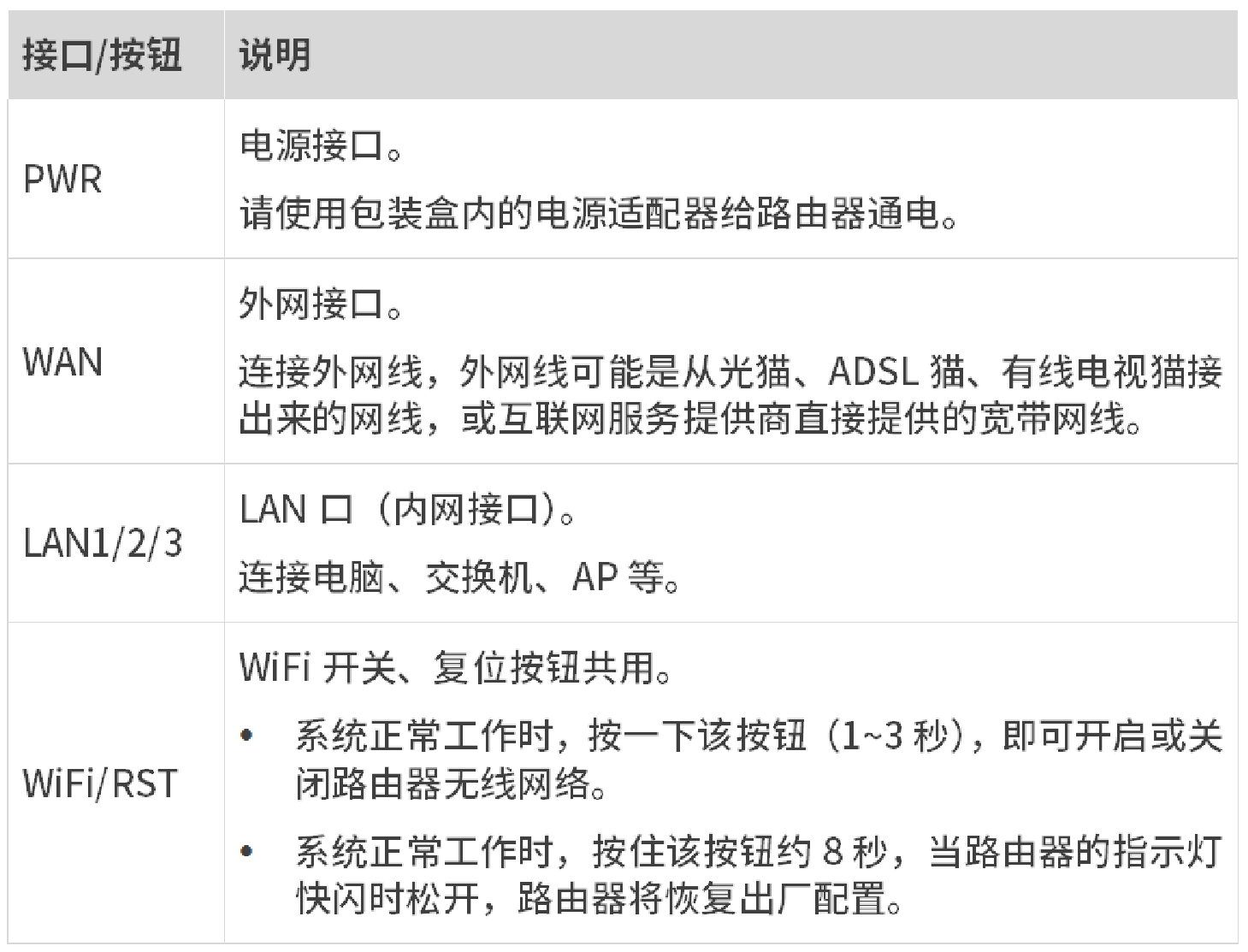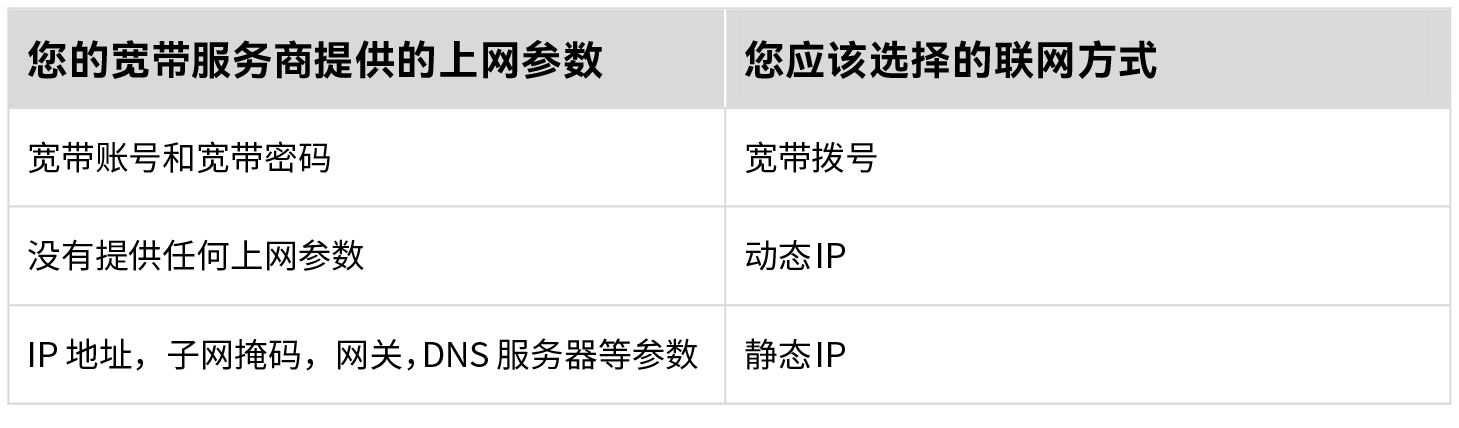F6 V4.0&V5.0 安装指南
本指南主要介绍设备包装清单、连线/设置上网方法、指示灯/接口/按钮说明、常见问题及安全信息,若要了解更多功能设置,可访问官网(www.tenda.com.cn)查看产品使用说明书(Web配置指南)。
首次使用本路由器上网
步骤1:连接路由器
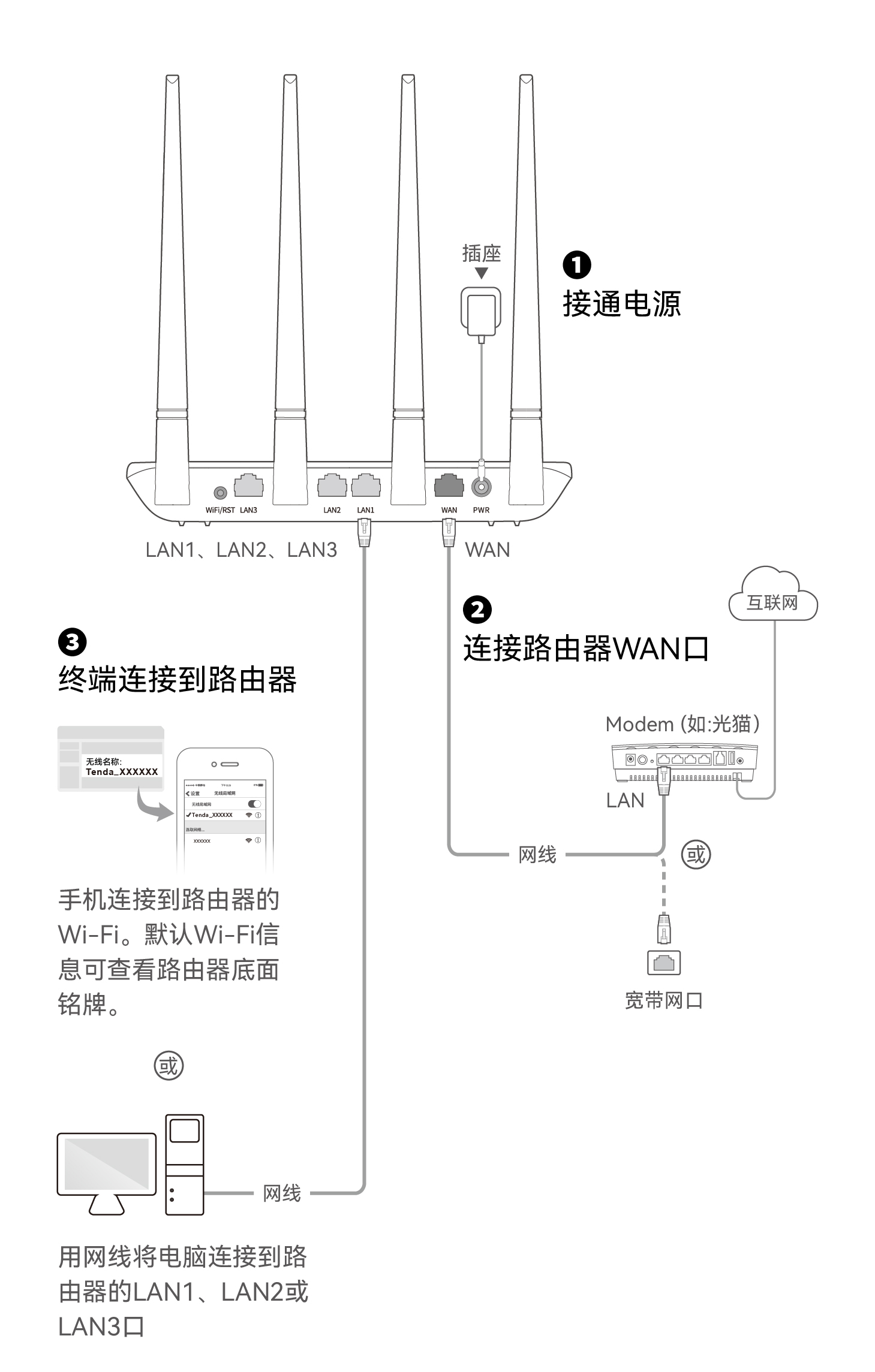
为了更好的上网体验,建议:
- 将路由器放置在较高且通风良好的无遮挡位置,请勿放在密闭空间或墙角;
- 将路由器的天线全部竖直展开;
- 使路由器远离金属遮挡物,如弱电箱、金属架等;
- 使路由器远离电器设备,如微波炉、烤箱、电冰箱及座机电话等。
步骤2:设置路由器联网
1.
在已连接到路由器的手机或电脑上,打开浏览器,访问tendawifi.com。
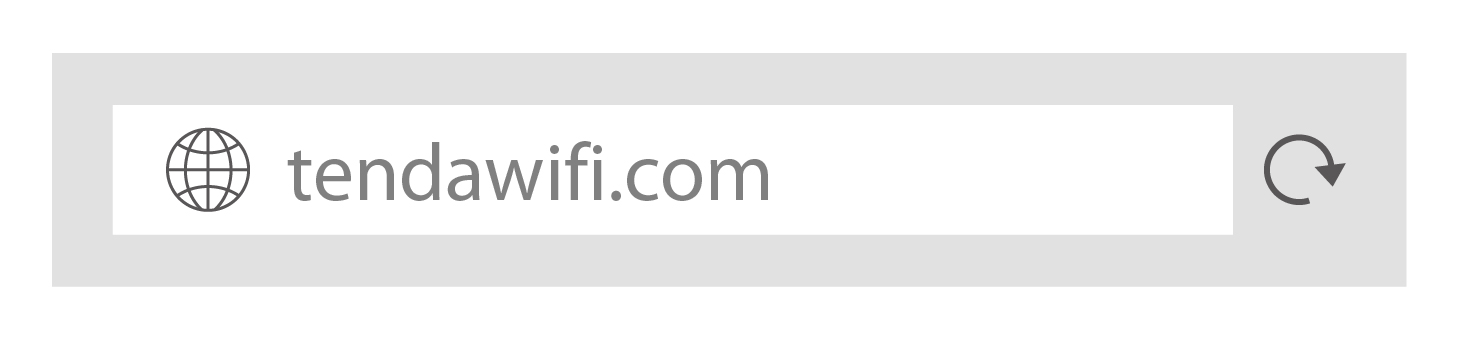
提示
若没有进入路由器管理页面,请参考“常见问题”解决。
2.
根据界面操作向导将路由器连接到互联网,下图以电脑端浏览器设置为例。
情景一:
您的网络无需任何配置就可以上网(如,已通过光猫拨号上网)。
① 选择“联网方式”为动态IP。
② 设置路由器的无线名称和无线密码。
③ 点击确定。
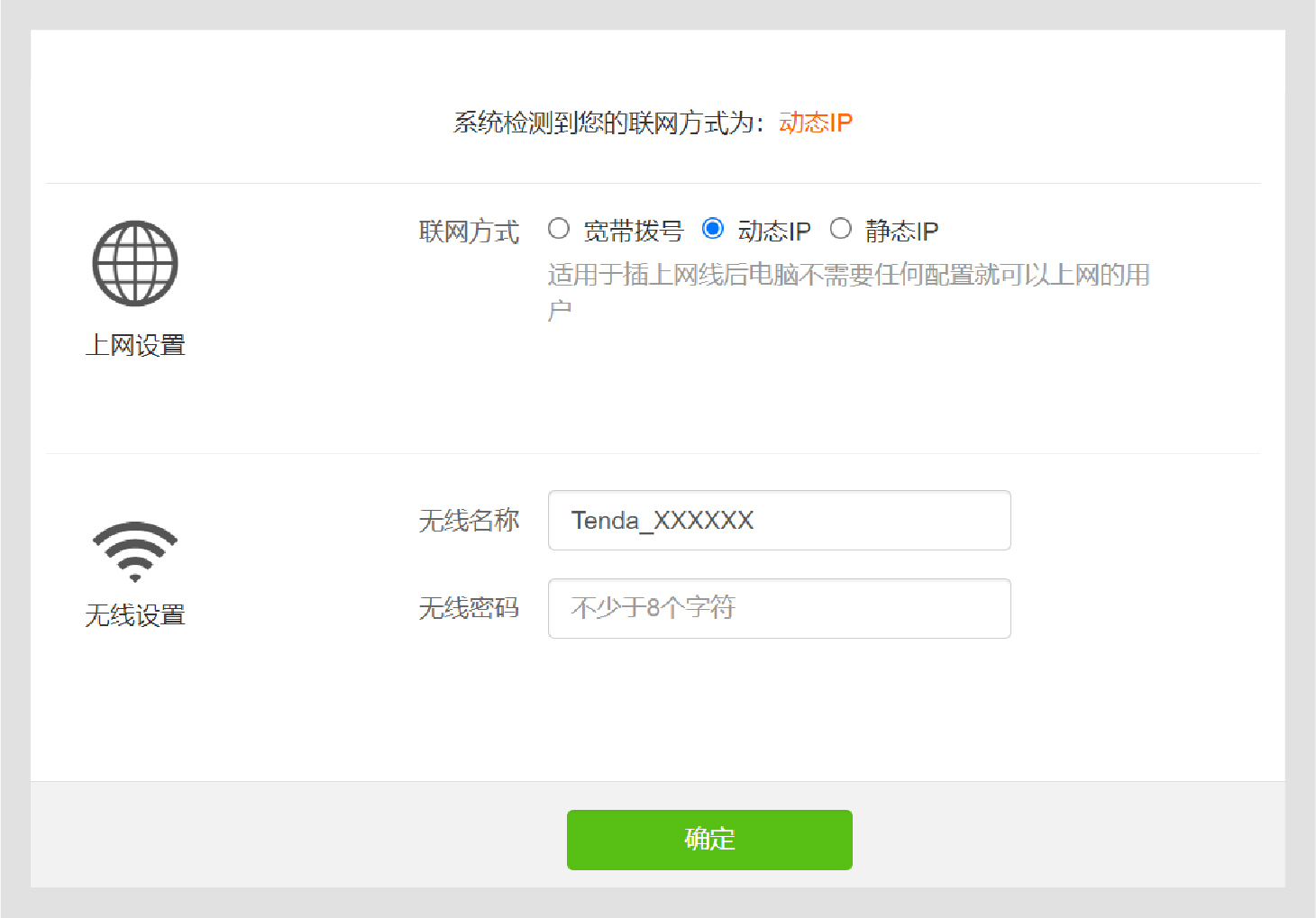
情景二:
您的网络需要输入宽带账号和密码才能上网。
① 选择“联网方式”为宽带拨号,输入宽带账号和宽带密码。
② 设置路由器的无线名称和无线密码。
③ 点击确定。
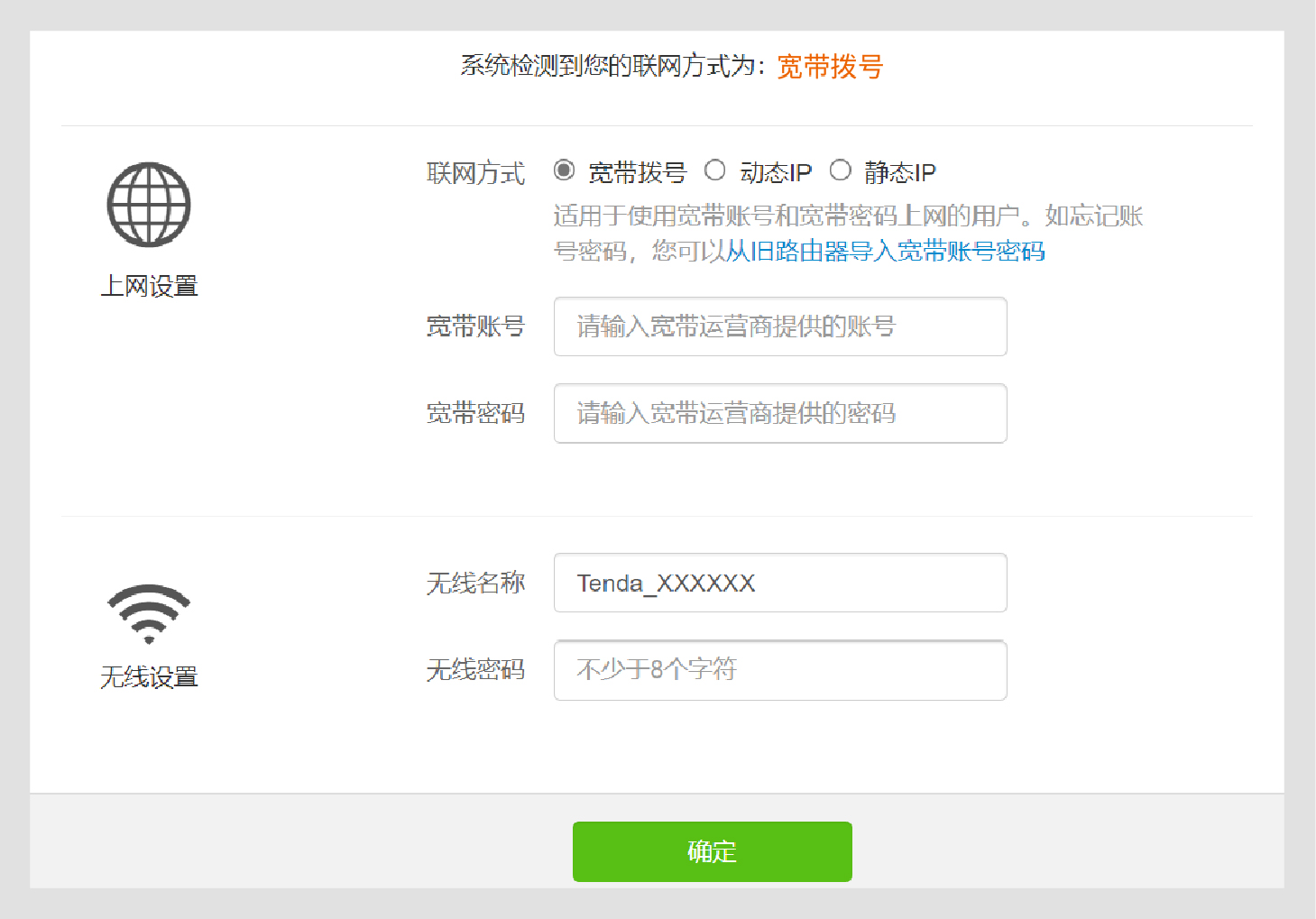
设置完成。
- 无线设备上网:连接您设置的无线名称,输入无线密码即可。
- 有线设备上网:用网线将设备(如电脑)连接到路由器的LAN口(LAN1、LAN2、LAN3)即可。
提示
若不能上网,请参考“常见问题”解决。
替换旧路由器上网
提示
-
适用场景:旧路由器的联网方式为宽带拨号。
-
下文提到的“新路由器”、“路由器”均指代本指南所在包装盒内的路由器。
步骤1:迁移宽带账号及密码

当新路由器指示灯快闪8秒后,宽带账号和密码成功迁移到新路由器,此时,可以移除旧路由器。
步骤2:连接路由器

步骤3:设置路由器联网
1.
在已连接到路由器的手机或电脑上,打开浏览器,访问tendawifi.com。下文以电脑端浏览器设置为例。
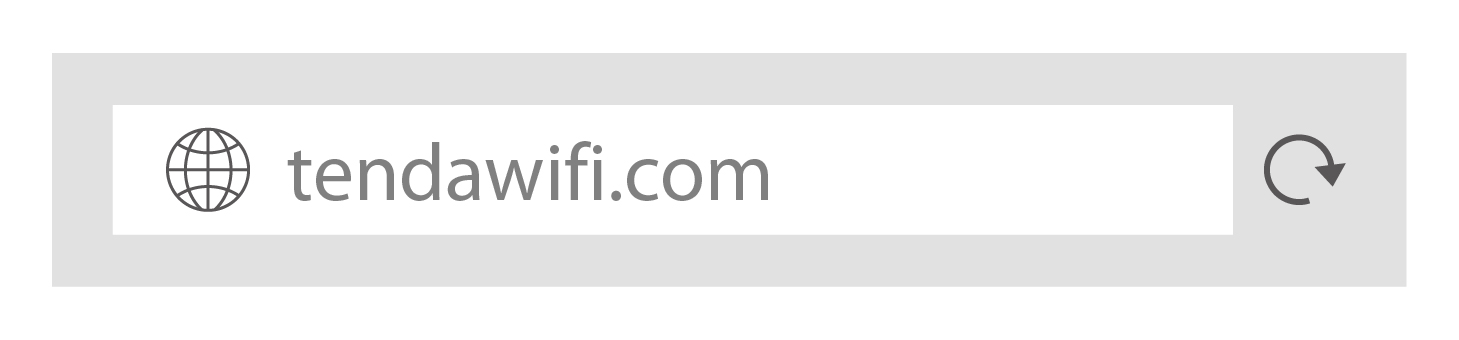
提示
若没有进入路由器管理页面,请参考“常见问题”解决。
2.
设置路由器的无线名称和无线密码,点击确定。
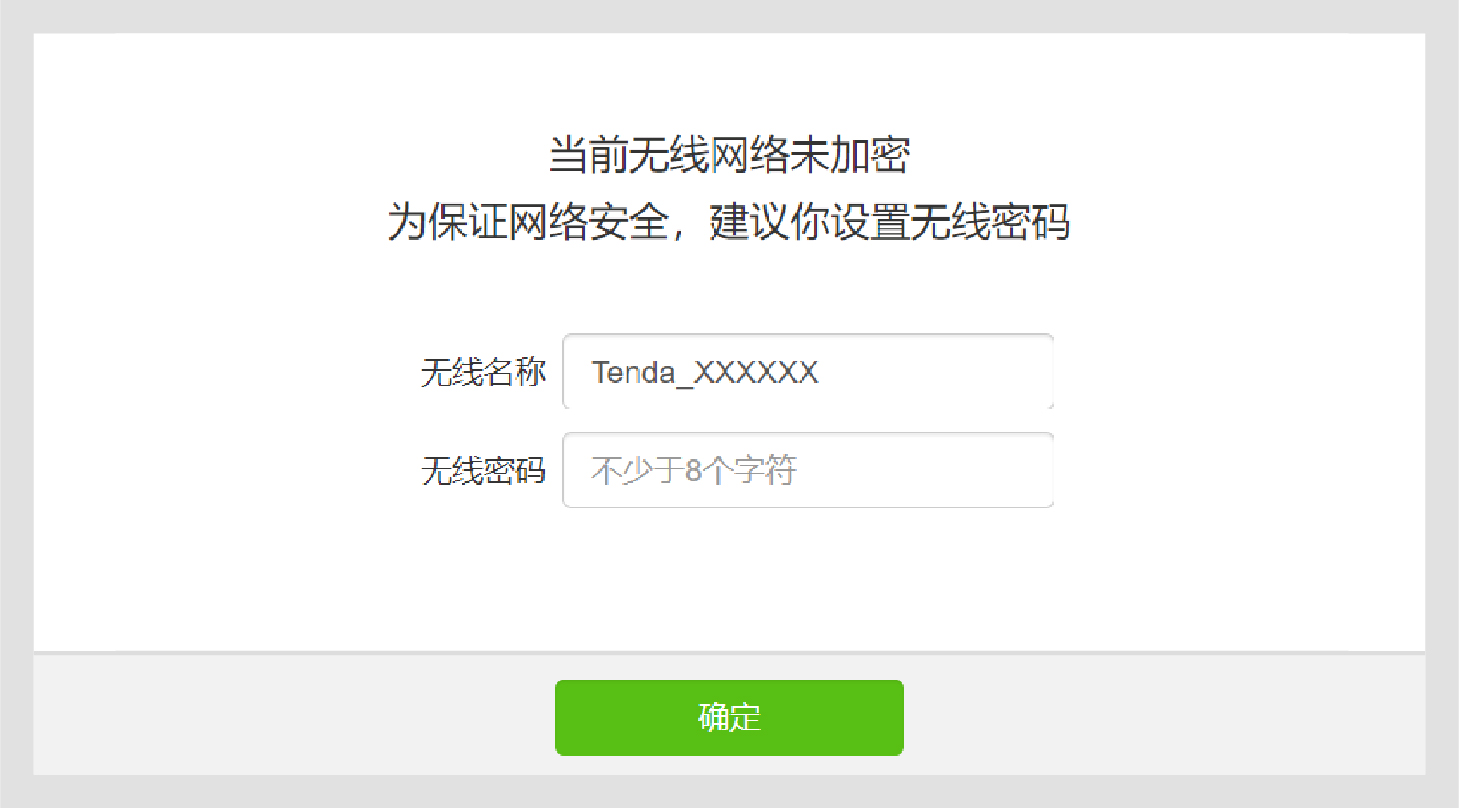
设置完成。
- 无线设备上网:连接您设置的无线名称,输入无线密码即可。
- 有线设备上网:用网线将设备(如电脑)连接到路由器的LAN口(LAN1、LAN2、LAN3)即可。
提示
若不能上网,请参考“常见问题”解决。
安全信息
在使用和操作本设备前,请阅读并遵守以下注意事项,以确保设备性能稳定,并避免出现危险或非法情况。
- 请勿在禁止使用无线设备的场所使用本设备。
- 采用桌面安装时,需将设备放置于平稳的表面。
- 工作环境:温度:0℃~40℃;湿度:(10~90)%RH,无凝结。
- 存储环境:温度:-40℃~70℃;湿度:(5~90)%RH,无凝结。
- 请使用包装配套的电源适配器。
- 电源插头作为断开电源的装置。
- 电源插座应安装在设备附近并易于触及。
- 确保设备远离水、火、强电场、强磁场、易燃易爆物品。
- 雷雨天气或长期不用时,请拔下本设备电源及所有线缆。
- 若电源插头或电源线已损坏,请勿继续使用。
- 若设备出现冒烟、异响、有异味等异常现象,请立刻停止使用并断开电源,拔出连接在设备上的所有线缆,并联系售后。
- 请勿擅自拆卸或改装本设备及配件,否则该设备及配件将不予保修,也可能发生危险。
![]() :仅适用于海拔2000m以下地区安全使用。
:仅适用于海拔2000m以下地区安全使用。
![]() :仅适用于非热带气候条件下安全使用。
:仅适用于非热带气候条件下安全使用。
技术支持
深圳市吉祥腾达科技有限公司
- 地址:深圳市南山区西丽中山园路1001号TCL高新科技园E3栋6~8层
- 网址:www.tenda.com.cn
- 技术支持邮箱:tenda@tenda.com.cn
版权声明
版权所有 © 2023深圳市吉祥腾达科技有限公司。保留一切权利。
由于产品版本升级或其它原因,本文档内容会不定期更新。文中所有信息仅作为使用指导,不构成任何形式的担保。